Jeśli musisz skopiować zawartość dużegoliczba plików tekstowych, otwieranie każdego pliku osobno, wybieranie wymaganego tekstu, a następnie kopiowanie go do nowego pliku składa się z wielu kroków w przypadku czegoś, co jest bardzo proste z natury. Omówiliśmy kilka rozszerzeń powłoki systemu Windows, które pozwalają szybko i prosto wykonywać czasochłonne zadania. Istnieją tysiące narzędzi i rozszerzeń dostępnych w Internecie, które pozwalają uprościć złożone i czasochłonne funkcje. Dzisiaj mamy inne rozszerzenie menu kontekstowego o nazwie prawym przyciskiem myszy Kopiuj zawartość tekstową, który pozwala kopiować zawartość plików tekstowychdo schowka z menu prawym przyciskiem myszy bez konieczności otwierania pliku. Aplikacja może okazać się przydatna w sytuacjach, w których trzeba szybko skopiować zawartość wielu plików tekstowych do jednego dokumentu. Obsługuje nie tylko kopiowanie zwykłego tekstu z wybranego pliku, ale także tekst z kodowaniem. Czytaj dalej, aby uzyskać więcej informacji.
Podczas instalacji pakiet próbuje zainstalowaćPasek narzędzi SweetIM na komputerze. Upewnij się, że odznaczyłeś instalację paska narzędzi SweetIM, aby uniknąć instalowania niechcianego oprogramowania na twoim komputerze.
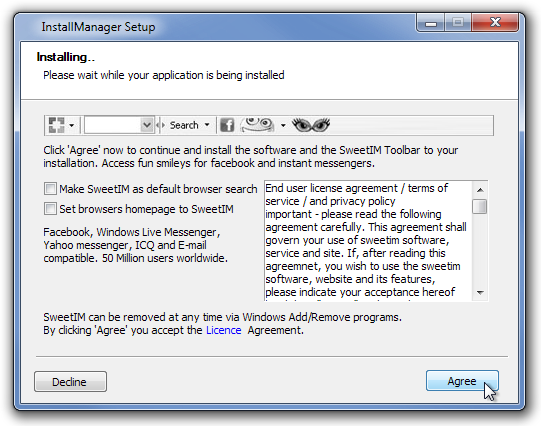
Po zainstalowaniu rozszerzenia zobaczysz dwie nowe opcje w menu kontekstowym plików tekstowych prawym przyciskiem myszy, a mianowicie Kopiuj zawartość tekstową i Kopiuj zawartość tekstową z kodowaniem. Aby skopiować zawartość pliku, kliknij go prawym przyciskiem myszyi wybierz Kopiuj zawartość tekstową. Możesz także wkleić zawartość pliku, a także treść całego folderu (wszystkie pliki tekstowe w folderze) do dowolnego dokumentu.
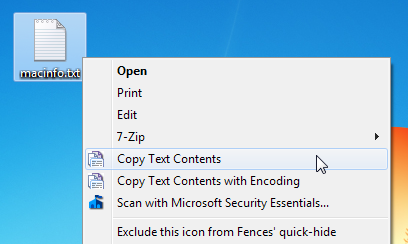
Menu Ustawienia pozwala włączać / wyłączać elementy menu w menu kontekstowym prawym przyciskiem myszy, Dodaj nagłówek pliku podczas kopiowania zawartości wielu plików i Kopiuj także konteksty tekstowe podfolderów podczas wybierania folderu opcje Wybierz wymagane opcje i kliknij OK, aby zapisać zmiany.
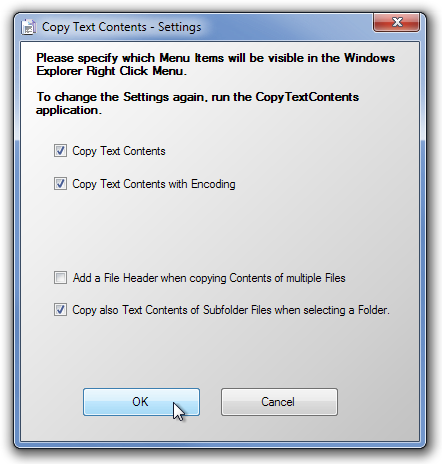
Copy Treść tekstowa z kodowaniem opcja pozwala wybrać wymagany typ kodowania z listy.
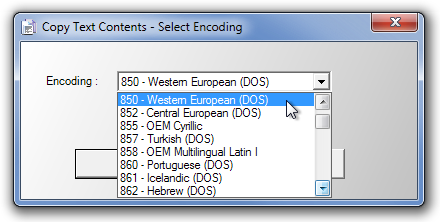
Kopiuj zawartość tekstową działa zarówno w 32-bitowej, jak i 64-bitowej wersji systemu Windows XP, Windows Vista, Windows 7 i Windows 8.
Pobierz Kopiuj zawartość tekstową













Komentarze